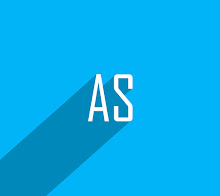§ Berikut ini adalah cara konfigurasi jaringan pada debian 9 serta bloking situs
Diatas adalah ip address yang ada pada debian address ,
cara melihat ip address pada debian strech menggunkan sintax “ ip addr”
.dilihat pada ip diatas bahwa eth 0 dengan ip : 192.168.1.5/24 dan sedangkan
eth 1 menggunakan ip : 192.168.10.5/24 selanjutnya kita melihat settingan ip yang ada
pada linux strech berikut adalah gambar dari settingan nya :
Enp0s3 digunakan
untuk sebagai penyambung Server dan klien
pada eth0 terdapat
Network : 192.168.1.1
Sedangkan eth1
sebagai
Setelah settingan ip
telah selesai sintax yang harus digunakan yaitu
/etc/init.d/networking restart
Dan apabila jaringan
telah diatur maka akan muncuk “OK” pada saat restart jaringan
Tidak lupa kita
mengatur ip addres di klien berikut ini adalah settingan nya
Ketika sudah mensetting jaringan pada klient
untuk mengecek apakah terhubung atau tidak nya bisa melalui klien dengan sintax
:
Ping 192.168.1.5 ini adalah ip server
Dan sama dengan server mengeping ke klien
dengan sintax:
Ping 192.168.1.6 ini
adalah ip klien
Disini menggunakan host only adapter agar bisa terhubung antar klien dan server
§
KONFIGURASI
SQUID PROXY PADA DEBIAN STRECH
Pertama kita harus
mendownload repository karena pada iso debian strech tidak mempunyai repositori
squid , disini saya sudah mempunyai repositori offline yang mempunyai 1 paket
debian lengkap
Sebelum itu kita
harus mengcopy paste kan file squid di dalam penyimpanan linux kita
Ini adalah 3 paket
squid yang harus kita install pada kernel linux debian strech
Setelah semua nya
sudah dicopy, masuk ke terminal untuk menginstall paket debian tersebut :
Untuk menginstall
squit menggunakan sintax seperti dibawah ini :
Setelah itu masuk ke
settingan squid
Dengan sintax :
Nano /etc/squid/squid.conf
Lalu tekan CTRL+W
untuk mencari : http_port 3128
Setelah itu kita
mencari cache_mem dan hapus tanda “#” pada tulisan tersebut
Setelah itu mencari
cache manager , berikut adalah contoh nya
Berfungsi sebagai
nama admin “cache_mgr”
Setelah itu cari visible_hostname pada paket squid
seperti gambar dibawah ini
Setelah itu cari “acl
CONN”
Setelah itu save
dengan menggunakan CTRL+X lalu Y
Setelah itu masukan
url yang akan diblokir seperti dibawah ini
Restart paket squid
menggunakan sintax :
/etc/init.d/squid
restart
Setelah semua nya
selesai kita harus menggubah file rc.local dikarenakan debian strech sudah
tidak ada jadi untuk mendirect por 80 ke 3128 harus menggunakan sintax seperti
dibawah ini
Setelah itu masuk ke
komputer klien untuk menyetting browser
, disini saya menggunakan mozilla
Sekarang kita cek
pada browser dan mengetik kan url yang sudah diblokir
ini adalah tampilan ketika google.com telah di blokir
oleh admin server